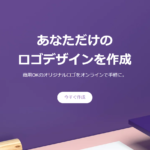PDFファイルは書出し方法やファイルの内容によって容量が大きくなりやすいものです。
適切に圧縮して扱いやすいファイルに調整しましょう。
PDFを圧縮するメリット
PDFは適切に圧縮することで以下のように扱いやすいファイルになります。
- メールに添付できる
- ストレージの節約になる
- アップロード・ダウンロードが楽にできる
PDFファイルの容量が大きくなる原因
PDFファイルの容量が大きくなる原因としては以下のような点があげられます。
- ベクターデータを扱うソフト(IllustratorやXd等)で圧縮せずに書き出している
- 容量の大きな画像が配置されている
- フォントデータを埋め込んでいる
特にベクターデータや画像の配置で無駄に大きく書き出されてしまったPDFファイルを適切に圧縮すると、ファイルサイズが半分になったり、95%圧縮できたりもします。
おすすめのオンラインサービス
私がよく使うおすすめはI love PDFというオンラインサービスです。
無料で使えてブラウザ上の簡単操作で完結できるので手軽に使えておすすめです。
I LOVE PDF
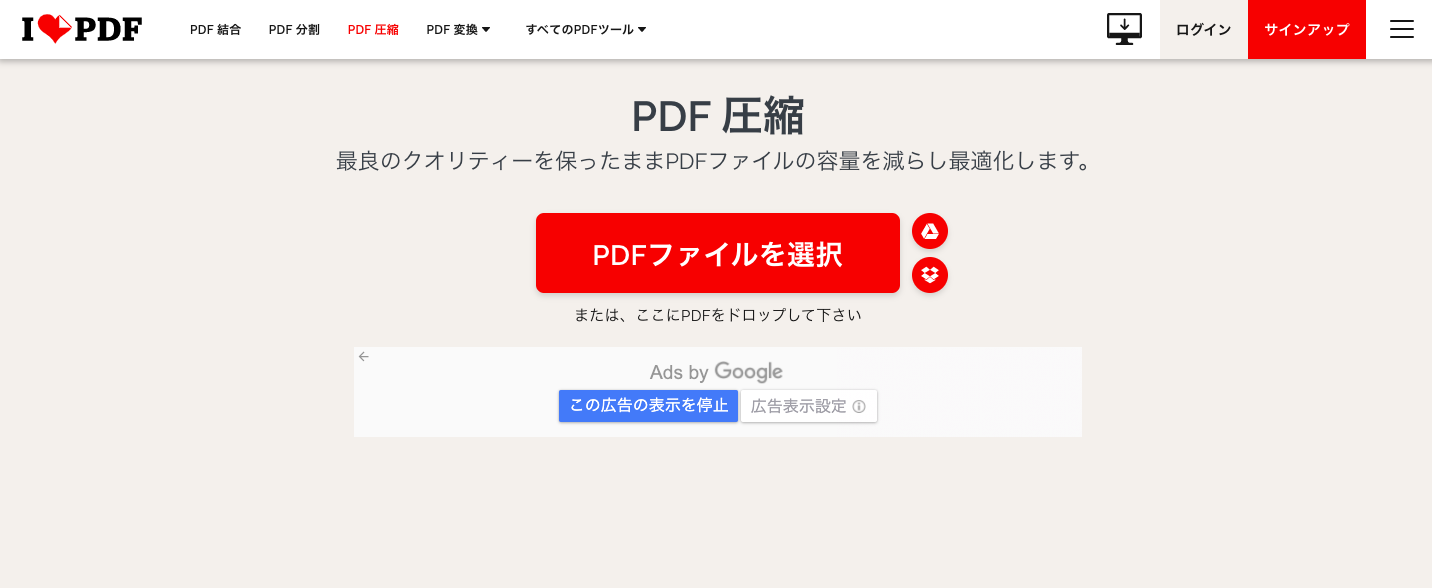
「推奨の圧縮」で圧縮すれば、劣化も少なく高圧縮できます。
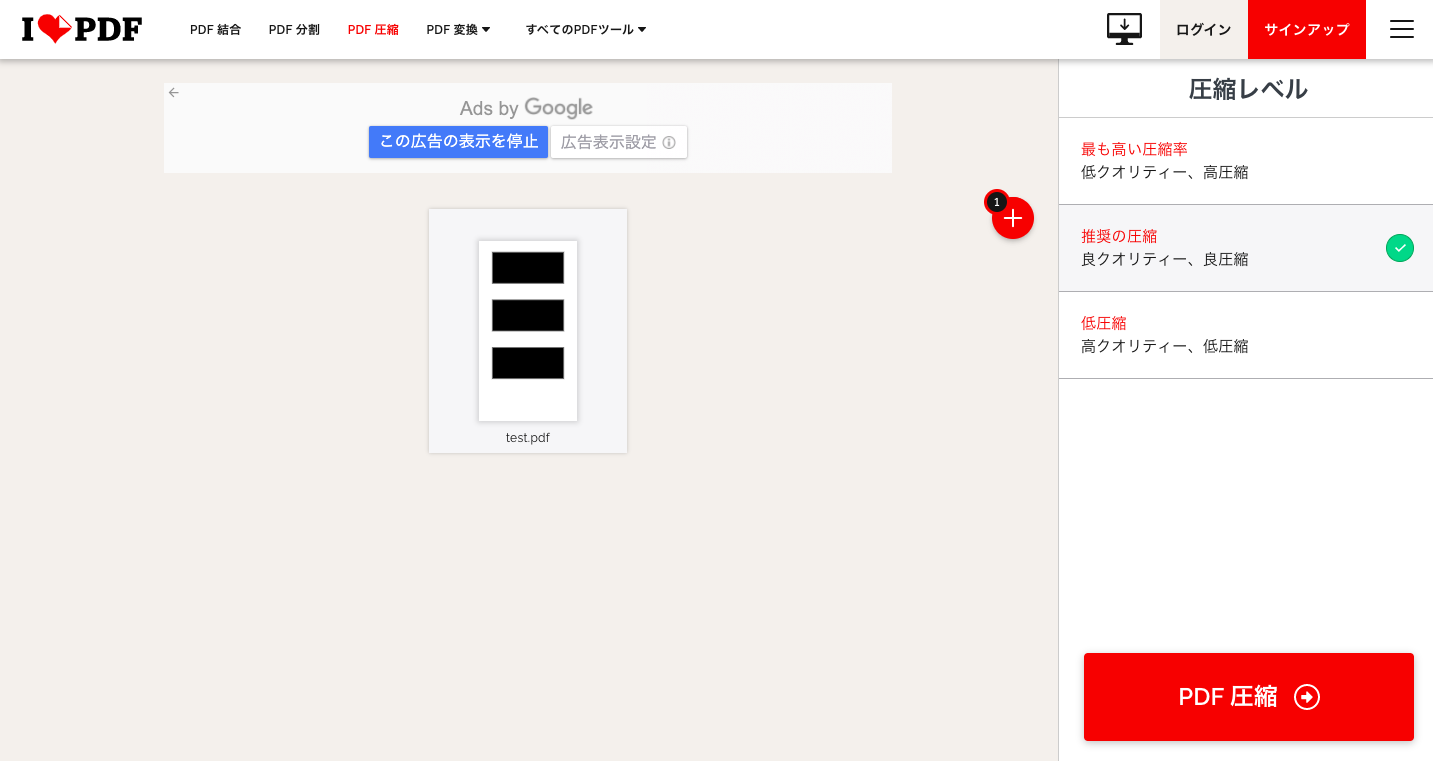
・無料!
・ブラウザ上で簡単に圧縮できる!
・圧縮率が高く劣化も気にならない!
・スマホにも対応している!
・ブラウザ上で簡単に圧縮できる!
・圧縮率が高く劣化も気にならない!
・スマホにも対応している!
I LOVE IMGの圧縮サービスもおすすめ!
PDFだけでなくJPG、PNG、GIFの圧縮もできるI LOVE IMGというサービスもあります。
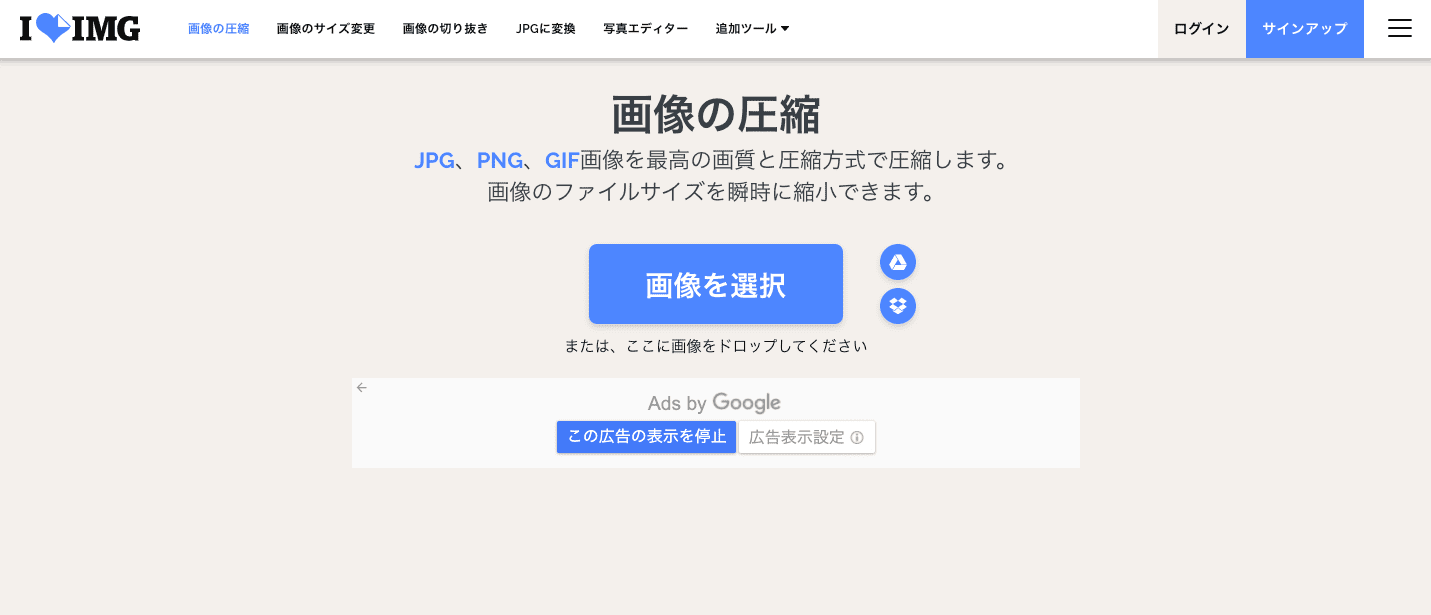
ちなみに上記のPNG画像を圧縮すると、
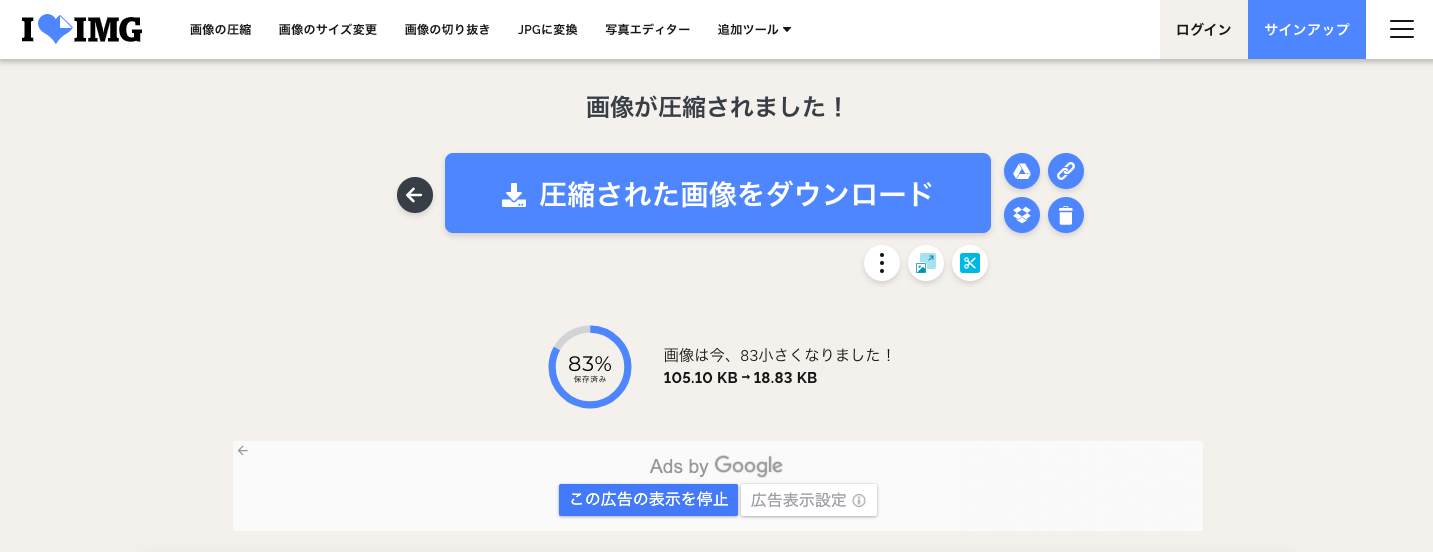
83%も圧縮できました!
メールに添付したり、WEBにアップする画像を手軽に圧縮できます。
I LOVE IMGのJPGリサイズサービスも使える!
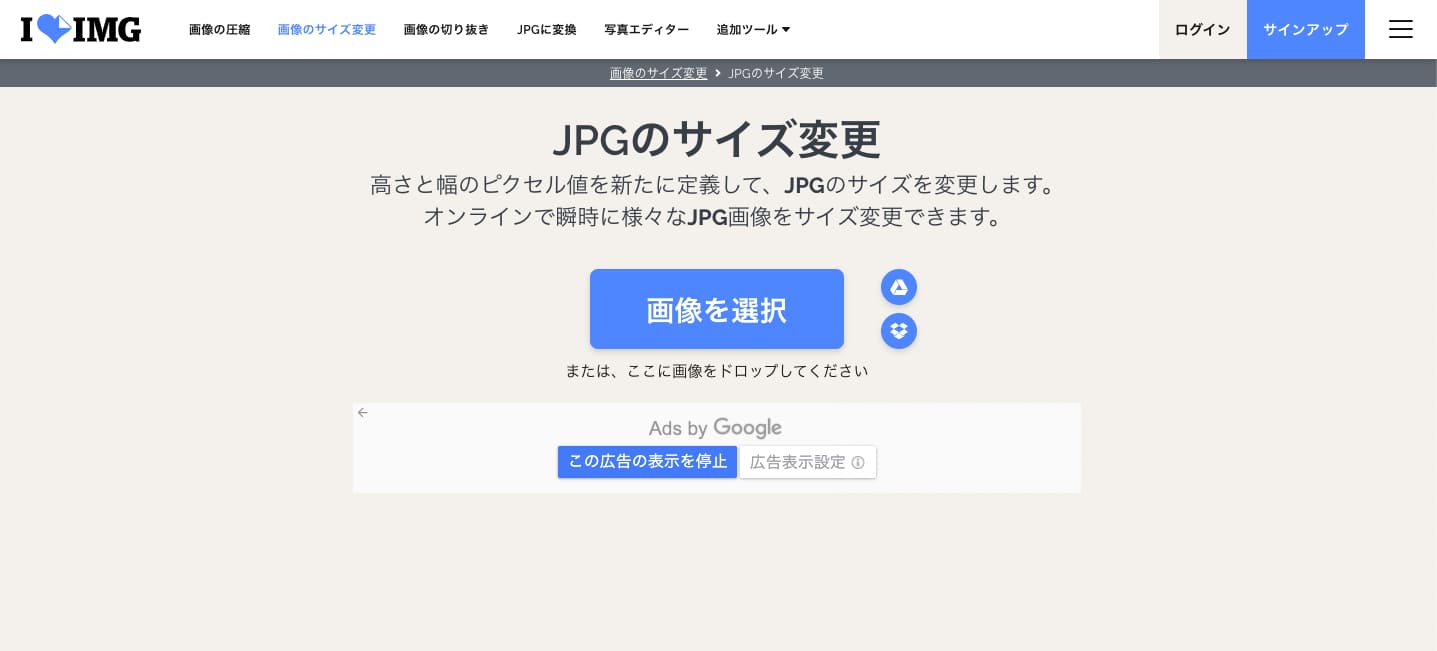
JPG画像の高さ、幅のpxサイズを複数枚一括でリサイズすることができます。

ピクセルを指定することもできますが、比率で75%、50%、25%と縮小比率が選択できます。複数枚を一括でリサイズするときに便利です。
例えば、カメラマンから納品された画像サイズが6000px×4000pxなどと大きい場合があります。圧縮をかけても元々のサイズが大きすぎると効果は薄いので、一度リサイズして必要最低限のサイズまでリサイズすることで大幅にファイル容量を抑えることができます。
WEBサイトであれば幅2000pxあれば基本的に問題ないでしょう。(一般的に使用されるワイドモニターサイズが1920pxのため)
まとめ
大きすぎるファイルはお客様に送った際に嫌がられることもあります。
適切に圧縮して扱いやすいPDFファイルにしましょう!